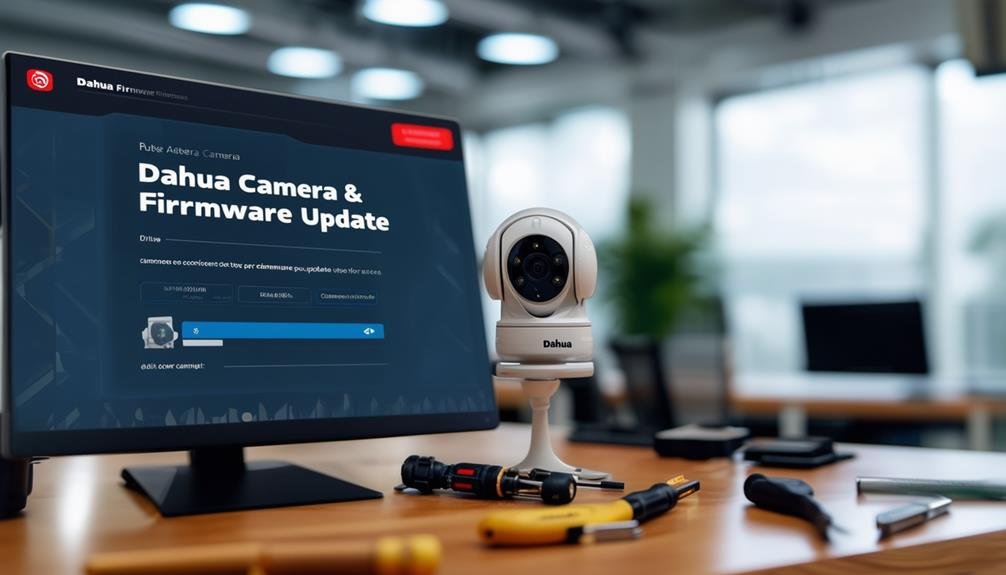Om de firmware van uw Dahua-camera bij te werken, controleert u eerst de huidige versie in de webinterface van de camera. Log in met uw beheerdersgegevens en noteer de firmwaregegevens. Ga vervolgens naar de officiële Dahua-website om het nieuwste firmwarebestand te downloaden. Controleer tijdens de update of de stroomvoorziening en netwerkverbinding stabiel zijn. Log opnieuw in op de cameraGa naar het tabblad 'Onderhoud' en upload het nieuwe firmwarebestand dat je hebt gedownload. Controleer ten slotte de update door de firmwareversie te controleren in het gedeelte met systeeminformatie. Blijf nog even hangen en je zult meer tips ontdekken om ervoor te zorgen dat alles soepel verloopt.
Huidige firmwareversie controleren
Voordat u uw Dahua gaat updaten cameraHet is belangrijk om uw huidige firmwareversie te kennen. Deze stap garandeert dat u goed op de hoogte bent van waar u mee werkt en of een update echt nodig is. Het controleren van uw firmwareversie is snel en eenvoudig, zodat u de juiste beslissingen kunt nemen.
Om de huidige firmwareversie te controleren, opent u eerst de webinterface van uw camera. Open uw webbrowser en voer het IP-adres van de camera in. Mogelijk moet u inloggen met uw beheerdersgegevens, die doorgaans tijdens de installatie worden ingesteld. Eenmaal ingelogd, navigeert u naar de sectie 'Instellingen' of 'Systeeminformatie'. Dit verschilt per cameramodel. Hier vindt u informatie over uw camera, inclusief de firmwareversie.
Noteer deze versie; deze kan essentieel zijn voor het oplossen van problemen of om de compatibiliteit met nieuwe functies te begrijpen. Als de firmware van uw camera verouderd is, kunt u de voordelen van de nieuwste updates beter beoordelen. Door uw firmware up-to-date te houden, kunt u de beveiliging en prestaties verbeteren en nieuwe functies toevoegen die uw ervaring verrijken.
De nieuwste firmware downloaden
Om uw Dahua Om de camera soepel te laten werken, moet je de nieuwste firmware downloaden. Controleer eerst de officiële Dahua-website voor de meest recente versie. We leggen de downloadprocedures uit, zodat je gemakkelijk de firmware kunt downloaden die je nodig hebt.
Officiële Dahua-website
Wanneer u klaar bent om de firmware van uw Dahua-camera te updaten, is de officiële website van Dahua dé plek om de nieuwste software te downloaden. Zorg ervoor dat u de juiste website bezoekt om mogelijke beveiligingsrisico's te voorkomen. Ga gewoon naar de website van Dahua Technology, die bekendstaat om het aanbieden van originele firmware-updates.
Zoek daar naar de support- of downloadsectie. Firmware-updates zijn doorgaans geordend op producttype of modelnummer. Dit maakt het gemakkelijk om de specifieke firmware voor jouw camera te vinden. Controleer altijd de release notes; deze geven je een duidelijk beeld van de verbeteringen of oplossingen die de nieuwe update bevat.
Het downloaden van de firmware is eenvoudig. Klik op de juiste link en sla het bestand op uw apparaat op. Noteer de bestandslocatie goed, want u hebt het later tijdens het updateproces nodig. Door te downloaden van de officiële website, garandeert u dat u de meest betrouwbare en veilige versie krijgt, zodat u zich geen zorgen hoeft te maken over het behoud van de prestaties van uw camera. Houd uw apparatuur up-to-date en geniet van de vrijheid van de nieuwste functies en beveiligingsverbeteringen.
Firmwareversie controleren
Het controleren van de firmwareversie van uw camera is essentieel, omdat u dan op de hoogte bent van eventuele noodzakelijke updates die de prestaties of beveiliging kunnen verbeteren. Om te beginnen logt u in op de webinterface van uw Dahua-camera. Ga vervolgens naar het instellingenmenu, meestal aan de linkerkant van het scherm. Zoek naar een sectie met de naam 'Systeem' of 'Over', waar u uw huidige firmwareversie kunt vinden.
Noteer dit versienummer. Het is essentieel om te bepalen of je een update nodig hebt. Ga nu naar de officiële Dahua-website om je versie te vergelijken met de nieuwste firmware. Als je versie verouderd is, ben je een stap dichter bij het optimaliseren van de mogelijkheden van je camera.
Downloadprocedures uitgelegd
Je moet de nieuwste firmware downloaden om je Dahua-camera soepel en veilig te laten werken. Het proces is eenvoudig, zodat je de controle over je apparaat behoudt. Begin met een bezoek aan de officiële Dahua-website. Ga naar de ondersteuningssectie, waar je firmware-updates vindt die specifiek zijn voor jouw cameramodel.
Zodra u uw apparaat hebt gevonden, controleert u of de nieuwste versie beschikbaar is. Lees de meegeleverde release-opmerkingen of instructies, aangezien deze belangrijke inzichten kunnen bieden over nieuwe functies of oplossingen. Klik op de downloadlink en sla het firmwarebestand op op een gemakkelijk te onthouden locatie op uw apparaat.
Het is essentieel om de bestandsindeling te controleren; deze moet doorgaans een .bin- of .zip-indeling hebben, afhankelijk van het model. Na het downloaden kunt u het bestand scannen op mogelijke beveiligingsrisico's. Het up-to-date houden van de firmware van uw camera verbetert niet alleen de prestaties, maar helpt ook uw privacy en gegevens te beschermen. Met de nieuwste firmware bent u klaar om verder te gaan met het updateproces, zodat u kunt genieten van een volledig functioneel beveiligingssysteem.
Uw camera voorbereiden
Voordat u met de firmware-update begint, is het essentieel om uw Dahua-camera goed voor te bereiden. Deze voorbereiding is essentieel voor een soepele en probleemloze update. Begin met het controleren van de huidige firmwareversie van uw camera. U kunt dit meestal doen via de webinterface van de camera. Deze stap helpt te controleren of een update nodig is en zorgt ervoor dat u uw tijd niet verspilt aan een reeds geüpdatet apparaat.
Zorg er vervolgens voor dat je camera een stabiele stroombron heeft. Je wilt niet dat de stroom uitvalt tijdens de update, omdat dit je camera onbruikbaar kan maken. Sluit hem indien mogelijk rechtstreeks aan op een stopcontact in plaats van te vertrouwen op een reservebatterij.
Controleer ook je netwerkverbinding. Een stabiele internetverbinding is cruciaal tijdens het updateproces, omdat je camera dan effectief kan communiceren met je computer of updateserver. Zorg ervoor dat de camera verbonden is met je lokale netwerk en toegankelijk is via je browser.
Het is ook een goed idee om een back-up te maken van de instellingen van je camera. Zo kun je, mocht er tijdens de update iets misgaan, snel je vorige configuratie herstellen zonder helemaal opnieuw te hoeven beginnen.
Maak tot slot je planning vrij. Het is het beste om deze update uit te voeren wanneer je de camera in de gaten kunt houden, voor het geval er iets onverwachts gebeurt. Met deze stappen ben je nu klaar om vol vertrouwen door te gaan naar de volgende stap: het uploaden van de firmware naar je Dahua-camera.
Firmware uploaden naar camera
Nu je je Dahua-camera hebt voorbereid, is het tijd om de firmware te uploaden. Deze stap is essentieel om te garanderen dat je camera soepel en veilig werkt. Laten we dieper ingaan op het proces, dat vrij eenvoudig is en je de gewenste controle over je apparaat geeft.
- Toegang tot de camera-interface: Open een webbrowser en voer het IP-adres van uw Dahua-camera in. Log in met uw inloggegevens.
- Navigeer naar het gedeelte Firmware-update: Zoek naar het tabblad 'Onderhoud' of 'Upgrade' in het instellingenmenu. Hier vindt u opties met betrekking tot de firmware.
- Selecteer het firmwarebestandKlik op de knop "Bladeren" om het firmwarebestand te vinden dat u eerder hebt gedownload. Zorg ervoor dat u het juiste bestand selecteert om problemen te voorkomen.
- Start de upload: Klik op de knop "Upgrade" of "Upload". De camera start het uploaden van de firmware. Wees geduldig: dit kan een paar minuten duren.
Schakel de camera tijdens het uploaden niet uit en verbreek de verbinding met het netwerk niet. U hebt ervoor gekozen om de controle over de prestaties van uw camera te nemen, en deze stap is essentieel voor het behoud van de mogelijkheden. Met het uploaden van de firmware bent u een stap dichter bij toegang tot nieuwe functies en verbeteringen die uw beveiligingsinstellingen versterken. Geniet van de vrijheid die een goed functionerende camera met zich meebrengt!
Verifiëren van succesvolle update
Na het uploaden van de firmware is het doorgaans cruciaal om te controleren of de update succesvol is. Deze stap garandeert dat uw Dahua-camera optimaal werkt en dat alle nieuwe functies of verbeteringen zijn doorgevoerd. Laten we daarom eens kijken hoe u de update kunt bevestigen.
Log eerst in op de webinterface van je camera. Navigeer naar de systeeminformatie of statussectie. Controleer hier de vermelde firmwareversie. Deze moet overeenkomen met de versie die je hebt geüpload. Zo ja, gefeliciteerd! Je hebt je camera succesvol bijgewerkt.
Neem vervolgens even de tijd om de functionaliteit van de camera te testen. Bekijk de livefeed om te zien of de videokwaliteit is verbeterd of dat er nieuwe functies beschikbaar zijn. Je kunt ook de instellingen aanpassen om te zien of je eerdere configuraties behouden zijn gebleven. Dit verificatieproces bevestigt niet alleen de update, maar laat je ook genieten van de vrijheid van verbeterde prestaties.
Let daarnaast ook op foutmeldingen of ongebruikelijk gedrag. Als je camera zonder problemen lijkt te werken, is de kans groot dat het probleem niet is opgelost. Als er echter iets niet klopt, is het de moeite waard om het updateproces te controleren of de release notes van de firmware te raadplegen om te zien of er wijzigingen zijn.
Problemen met veelvoorkomende problemen oplossen
Wanneer u na een firmware-update problemen ondervindt met uw Dahua-camera, is het belangrijk om deze effectief op te lossen. U wilt dat uw beveiligingssysteem soepel functioneert, dus laten we een aantal veelvoorkomende problemen aanpakken. Hier is een gestroomlijnde aanpak om u weer op weg te helpen:
- Controleer de voedingControleer of uw camera goed van stroom wordt voorzien. Een losse aansluiting of een defecte stroomadapter kan tot prestatieproblemen leiden.
- Controleer netwerkverbinding: Zorg ervoor dat je camera verbinding heeft met het netwerk. Soms kan de update de verbinding verstoren, dus controleer de netwerkinstellingen van je router en de camera.
- Start de camera opnieuw op:Een simpele herstart kan veel problemen oplossen. Haal de camera uit het stopcontact, wacht even en sluit hem weer aan. Dit kan het systeem vernieuwen en kleine problemen verhelpen.
- Terugdraaien indien nodig: Als de problemen aanhouden, overweeg dan om terug te gaan naar de vorige firmwareversie. Dit proces kan de functionaliteit herstellen terwijl u de compatibiliteit van de nieuwe update met uw configuratie onderzoekt.
Veelgestelde vragen
Hoe vaak moet ik de firmware van mijn Dahua-camera bijwerken?
Net als een oude boom die bladeren verliest, moet u de firmware van uw Dahua-camera regelmatig bijwerken om deze gezond en veilig te houden. Over het algemeen is het verstandig om elke paar maanden of wanneer u belangrijke beveiligingspatches hoort, te controleren op updates. Door proactief te blijven, kunt u potentiële problemen voorkomen en ervoor zorgen dat uw camera optimaal presteert. Onthoud: op tijd updaten bespaart u negen – even de tijd nemen om te updaten, bespaart u later gedoe!
Kan ik firmware op afstand updaten?
Ja, u kunt firmware op afstand bijwerken, maar dit hangt af van de mogelijkheden van uw camera en uw netwerkconfiguratie. Als uw Dahua-camera beheer op afstand ondersteunt, kunt u updates overal vandaan uitvoeren. Zorg er wel voor dat u de richtlijnen van de fabrikant volgt en een stabiele internetverbinding hebt. Maak echter altijd een back-up van uw instellingen voordat u verdergaat, omdat u geen risico wilt lopen dat belangrijke configuraties verloren gaan tijdens het updateproces.
Wat gebeurt er als de firmware-update mislukt?
Als een firmware-update mislukt, kan dat aanvoelen als een frustrerende mislukking. Je kunt te maken krijgen met een vastgelopen apparaat, verlies van functies of zelfs een complete storing. Geen paniek! Je kunt de functionaliteit vaak herstellen door opnieuw op te starten of terug te gaan naar de vorige firmwareversie. Raadpleeg de documentatie van je apparaat voor herstelmogelijkheden. Onthoud dat vrijheid in technologie betekent dat je de tools en kennis hebt om problemen op te lossen wanneer er iets misgaat. Blijf op de hoogte en blijf up-to-date!
Is het veilig om firmware van derden te gebruiken?
Het gebruik van firmware van derden kan verleidelijk zijn, maar is meestal niet veilig. U vindt er wellicht verbeterde functies of aanpassingen, maar u loopt het risico dat de garantie vervalt en er beveiligingsproblemen ontstaan. Houd er rekening mee dat firmware van derden mogelijk niet grondig is getest met uw apparaat. Als u op zoek bent naar vrijheid in aanpassing, weeg de risico's dan zorgvuldig af. Vasthouden aan officiële firmware-updates is over het algemeen de veiligste keuze om de stabiliteit en beveiliging van uw systeem te behouden.
Worden de instellingen van mijn camera hersteld als ik de firmware update?
Je zou denken dat het updaten van de firmware een eenvoudige manier is om je camera te verbeteren, toch? Ironisch genoeg kan het ook betekenen dat je al je zorgvuldig ingestelde configuraties kwijtraakt. Dus ja, het updaten van de firmware kan je camera-instellingen resetten. Het is alsof je op een resetknop drukt om je vrijheid om te personaliseren te beperken. Om gedoe te voorkomen, maak eerst een back-up van je instellingen. Zo kun je van de voordelen genieten zonder dat je helemaal opnieuw hoeft te beginnen!